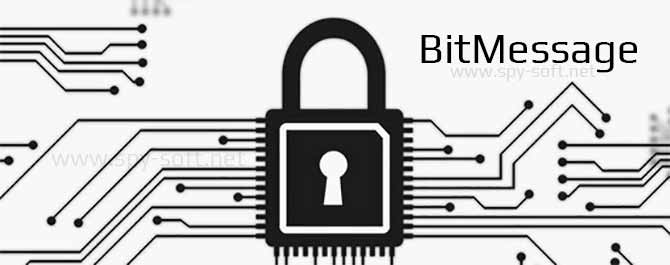
Здравствуйте друзья! Сегодня речь пойдет об инструменте для обмена зашифрованными сообщениями Bitmessage. Для тех кто у нас первый раз напомню, что наш сайт посвящен информационной безопасности. Здесь вы сможете найти большое количество статей, а в частности инструкций на тему шифрования. Так в статье «Шифрование электронной почты» мы рассказывали как с помощью программ Gpg4win и Kleopatra зашифровать переписку. А в статье «Тох мессенджер» о неплохой альтернативе Битмеседж.
Из этой статьи вы узнаете что такое BitMessage, как его установить и как пользоваться им.
BitMessage
Содержание
- Предисловие
- Что такое BitMessage
- Как работает
- Анонимность
- Другие функции
- Установка
- Настройка
- Использование
- Отзывы и оценка
Bitmessage — бесплатная программа для обмена зашифрованными сообщениями между двумя и более пользователями. При этом используется мощная криптография, которая надежно защищает абонентов от прослушивания на уровне интернет-провайдера (СОРМ) или на сервере, как в случае Skype и других программ, которые пропускают трафик через себя собирая информацию. О сотрудничестве Skype и спецслужб в рамках программы Prism мы писали в статье «Skype без учетной записи«.
Изначально программа проектировалась как распределенная система без удостоверяющих центров, то есть здесь отсутствуют центры выдачи и проверки цифровых сертификатов. Если коротко, то система практически в точности копирует схему, которая используется в P2P-системе криптовалюты Bitcoin.
Что такое BitMessage
BitMessage — это программа для обмена сообщениями, которая работает без серверов (вроде Gmail или какого-либо другого провайдера почты). Использует криптографию и предназначена для работы в среде, где нет доверия к остальным узлам сети.
Как работает BitMessage
При запуске BitMessage соединяется с другими компами, на которых установлен и запущен BitMessage. Когда вы отправляете сообщение для кого-то определенного адресата, оно шифруется именно для этого адресата и отправляется всем соединенным узлам.
При получении вами нового сообщения, программа пытается его расшифровать. Если расшифровка удалась, это означает, что сообщение отправлялось именно вам и вы можете увидеть его содержимое.
Вне зависимости от того удалось расшифровать или нет, полученное сообщение пересылается остальным соединенным узлам. Таким образом оно может путешествовать по сети пару тройку дней, после чего его перестают передавать от узла к узлу, а утилита удаляет письмо локально.
Если письмо было расшифровано и получено, тогда почему передается другим узлам?
BitMessage пытается заботится о том, чтобы нельзя было узнать, кто отправил и кто получил сообщение. Если бы письмо, после достижения своего адресата перестало бы путешествовать по сети, тогда можно было бы выяснить, какой именно компьютер получает сообщения для адресата. А это как вы понимаете не есть хорошо.
Анонимность в BitMessage
Насколько он анонимен?
Сам по себе он анонимен, так как все участники скрываются за адресами вида BM-BcbRqcFFUAUUmDFKsPJgVOJSiFB3Xash (которых каждый участник может создать очень много), но кроме этого любой пользователь может использовать Tor для подключения к другим участникам сети.
Подключение через Tor позволяет скрыть сам факт использования BitMessage с точки зрения внешнего наблюдателя (провайдер\спецслужбы\хакер).
Другие функции BitMessage
В BitMessage есть также возможность рассылок и анонимных групп.
Рассылки. Каждый участник сети может создать адрес, на который другие участники могут подписаться и получать сообщения. Работает это аналогично каналам в Telegram или рассылкам в обычной почте.
Анонимные группы. В программе они называются «Chan» позволяют организовать общение, в котором каждый участник может отправлять и читать сообщения. Причем для этого совсем необязательно указывать один из своих адресов. Анонимные группы «Chan» невозможно цензурировать, удалить или заблокировать. На базе анонимных групп вы можете построить никем не контролируемое безопасное общение, где вы сможете общаться с кем угодно и на любые темы.
Установка BitMessage
Как обычно, предупреждаю, не устанавливайте BitMessage, скаченный из неофициальных источников! Открываем Tor Browser и переходим по этой ссылке.
Установка не требуется, поэтому мы переходим сразу к запуску и настройке.
Настройка BitMessage
Для начала запустите или не закрывайте уже открытый Tor Browser.
Прежде чем начать работу с программой необходимо проделать ряд настроек. Поэтому выбираем второй пункт «Я хочу сперва…».
Появится окно настроек. На вкладке «Пользовательские» отметим галочкой «Запустить в переносном режиме».
В данном случае программа будет хранить все данные и настройки рядом с исполняемым файлом, что на мой взгляд очень удобно.
На вкладке «Сетевые настройки» выберите тип прокси сервера «SOCKS5» и пропишите в поле порт «9150»
На этом этапе процесс первоначальной настройки завершен. Нажимаем «ОК», выходим из программы и перезапускаем ее.
После запуска выбираем первый пункт «Соединиться прямо сейчас».
Если у вас включен фаервол Windows появится окно, в котором надо нажать «Разрешить».
Теперь переходим на вкладку «Сетевые настройки» и настроим программу на подключение к сети через Tor.
Использование BitMessage
После перезапуска программы вы можете перейти на вкладку «Network Status» и подождать пока красная точка в правом нижнем углу будет желтой.
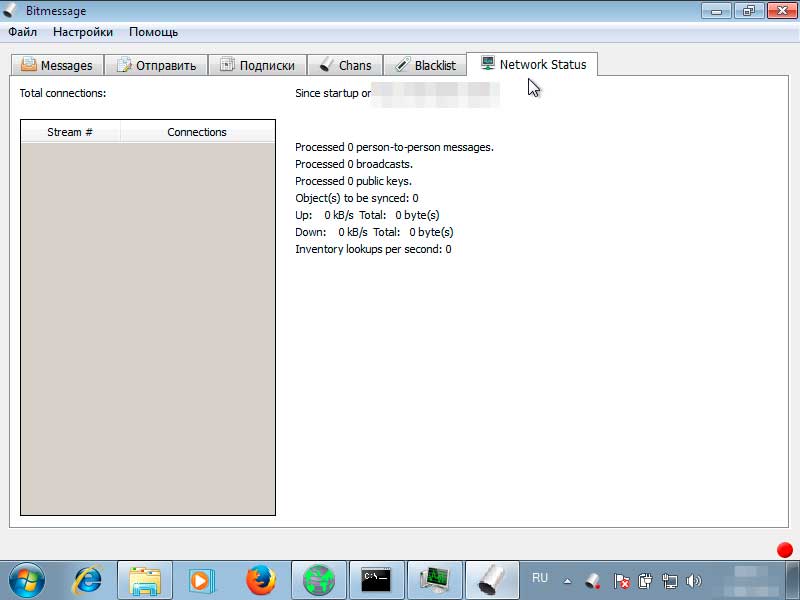 После того как индикатор подключения станет желтым, вы подключитесь к сети, и начнется синхронизация.
После того как индикатор подключения станет желтым, вы подключитесь к сети, и начнется синхронизация.
Давайте создадим наш первый адрес и попробуем кому-нибудь отправить письмо. Переходим на вкладку «Messages» и в нижней части жмем на кнопку «New Identity».
После чего появится окно генерации нового адреса. Тут нас ждут две опции. Мы можем использовать случайно сгенерированный адрес (рекомендуемый способ), или сгенерировать адрес на базе парольной фразы.
Второй способ удобен для тех, кому всегда нужно получить доступ к адресу в случае утери, однако это также менее безопасно. В диалоге написаны все преимущества и недостатки.
Теперь, когда у нас есть адрес, давайте отправим для пробы письмо на какой-нибудь адрес. Перейдите на вкладку «Отправить». Справа диалог нового письма. В поле «От» выбираем наш новенький адрес, а в поле «Кому» вводим адрес получателя. Выглядеть он будет так:
BM-2cUgkzS4rdpfwYrYZPDiАx1axYUEYfThDA
В будущем вы можете добавить этот адрес в адресную книгу.
Тему и тело письма заполняйте на свое собственное усмотрение, а TTL (время жизни письма в сети) оставляйте по умолчанию. Нажимаете отправить. После чего в левом нижнем углу вы должны увидеть сообщение «Message queued».
Ответ придет на адрес, с которого вы отправляли сообщение. Новые сообщения появляются во вкладке Messages.
Общий чат
Теперь попробуем вступить в общий чат. Для этого откройте вкладку «Chans» и нажмите на кнопку «Add Chan».
В открывшемся диалоге указываем «Присоединиться к chan», а в «Имя chan» и «Bitmessage chan» необходимый адрес.
Все. Теперь вы сможете получать и отправлять сообщения в общий чат. Причем делать это можете анонимно (т.е. от имени чата), или используя один из созданных вами ранее адресов (все так же анонимно, только можно отделять ваши реплики от остальных).
Чтобы отправить сообщение в chan, переходим во вкладку «Отправить», выбираем в поле «От» или сам канал, либо ваш адрес, в поле «Кому» вставляем адрес канала.
В остальном процесс схож с отправкой письма на конкретный адрес.
На этом все. Надеюсь вы разобрались с помощью этой инструкции с программой Битмеседж. В будущем я расскажу как с помощью данного инструмента получать оповещения с сайтов в DeepWeb. Всем удачи и информационной безопасности!
В статье использованы материалы сайтов: frеedоmbelаrus, wikipedia.
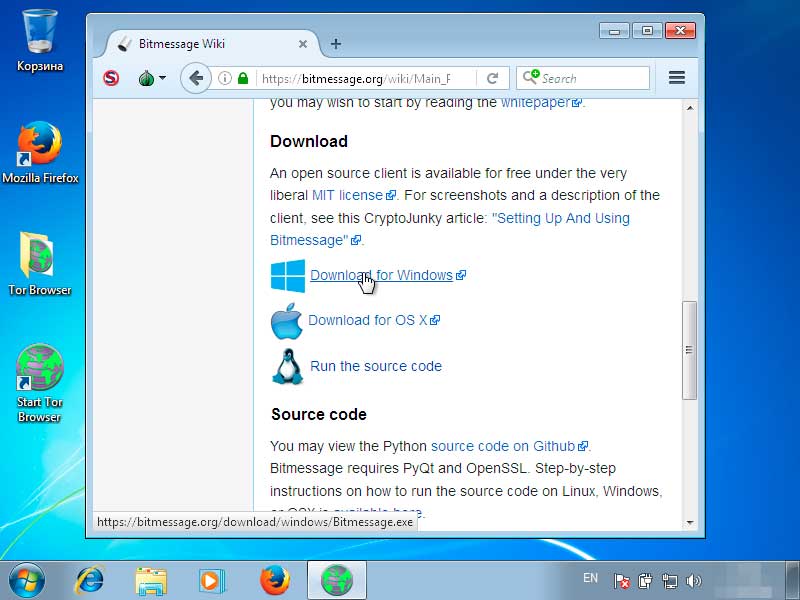
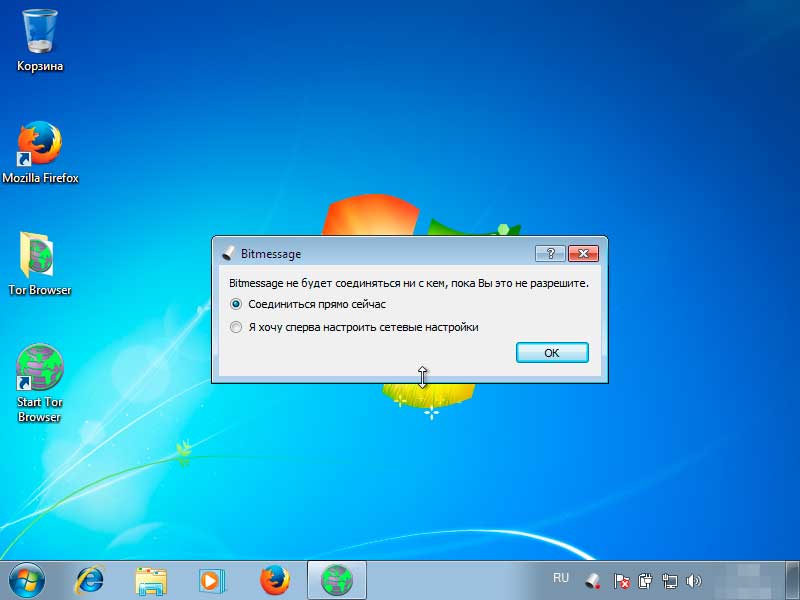
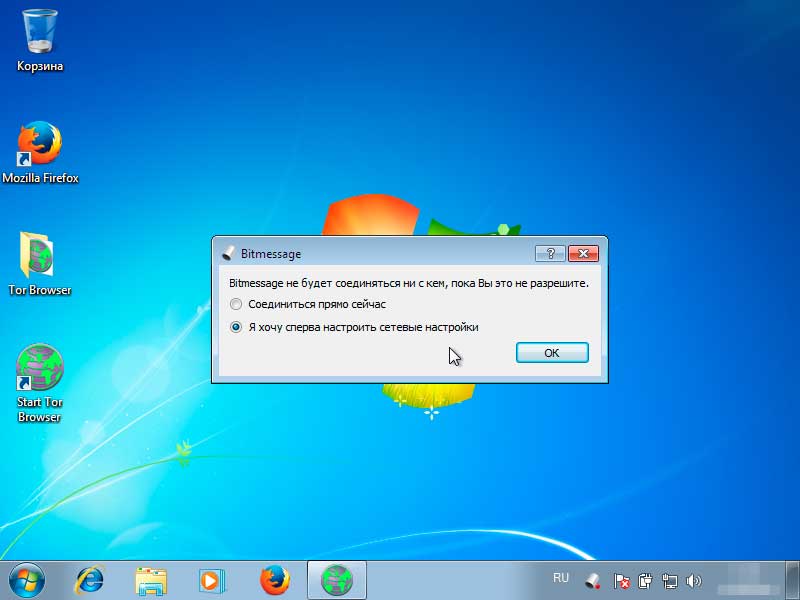
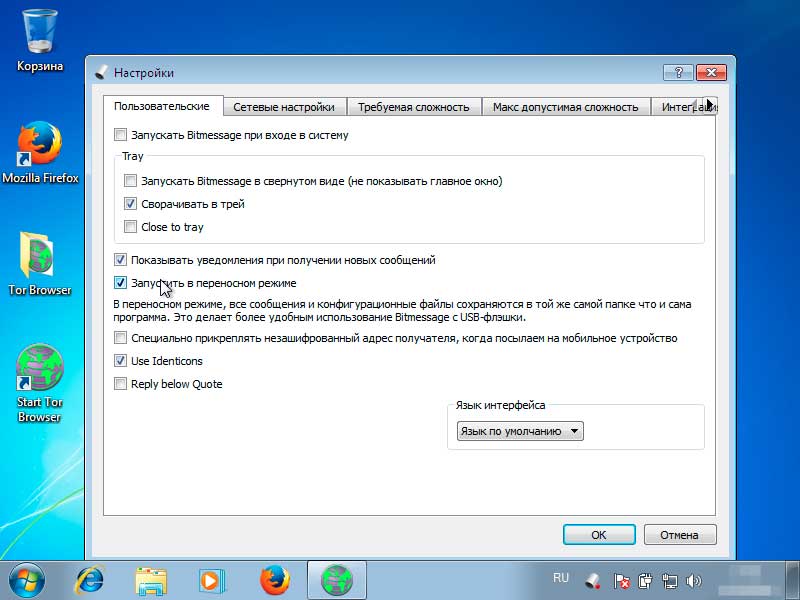
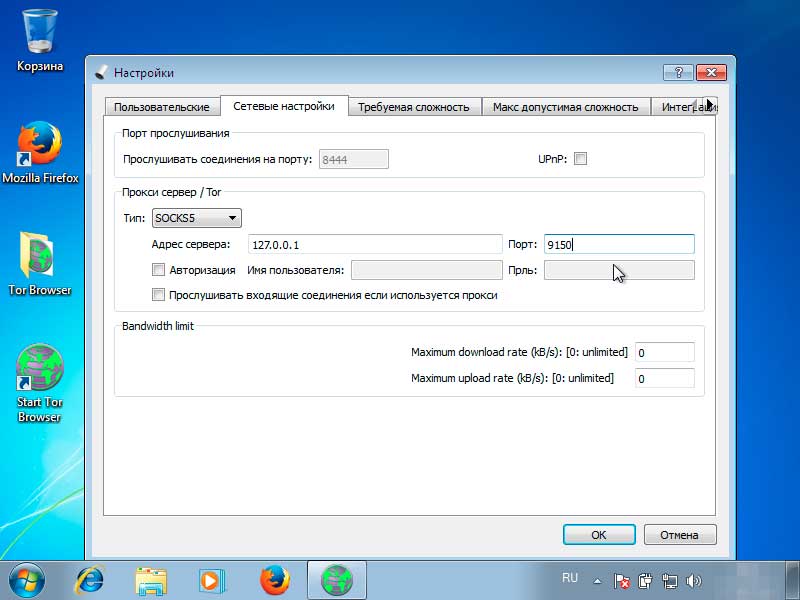
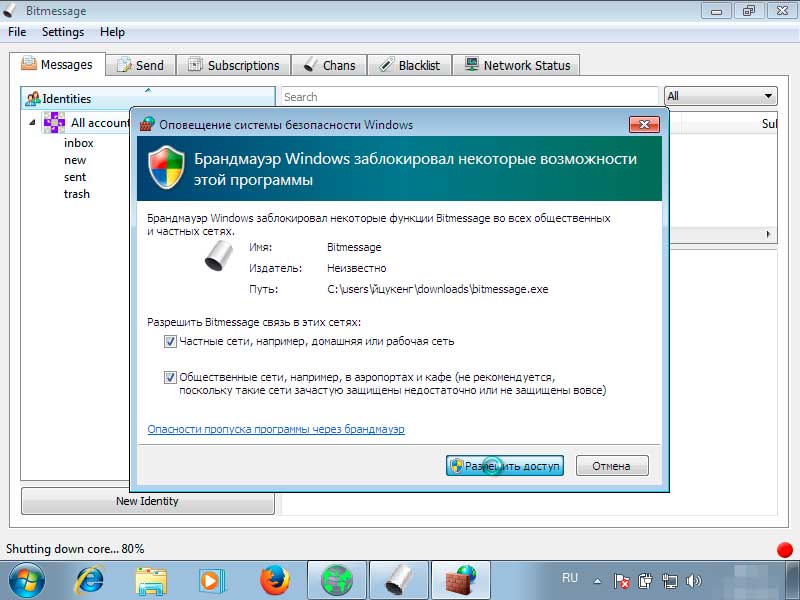
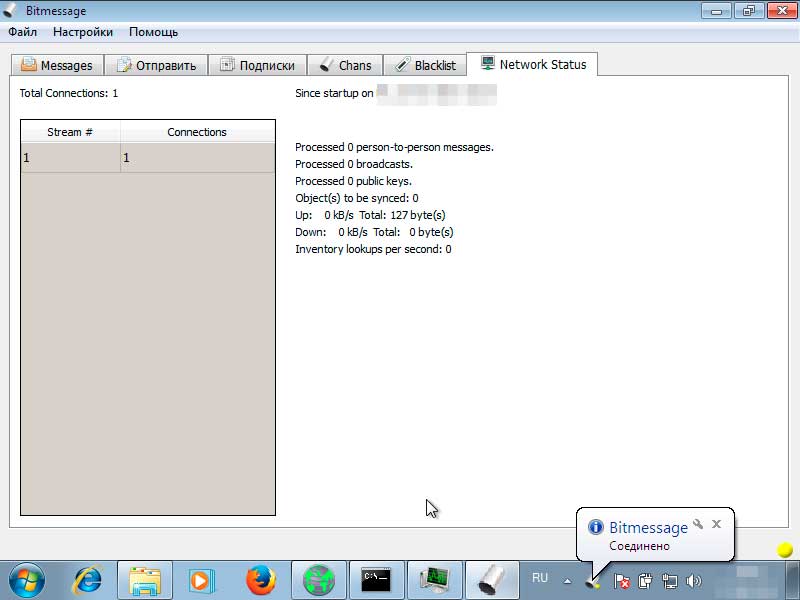


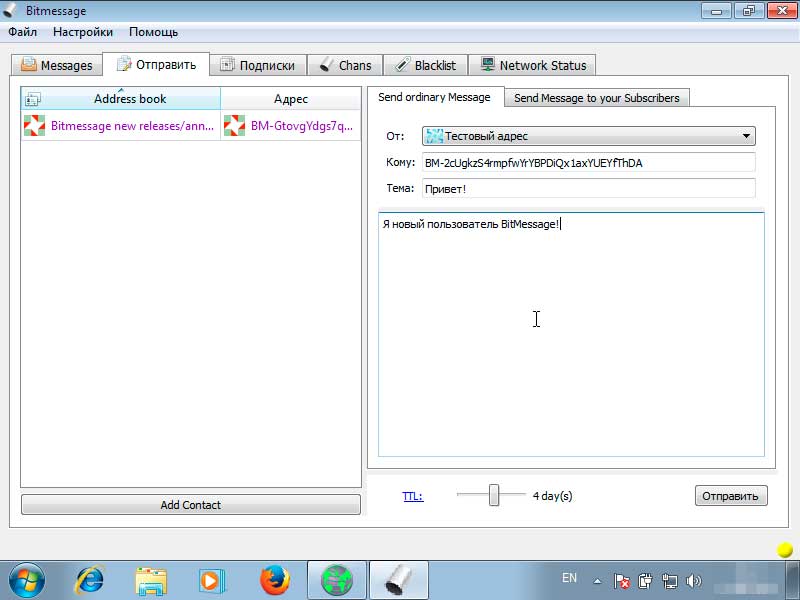


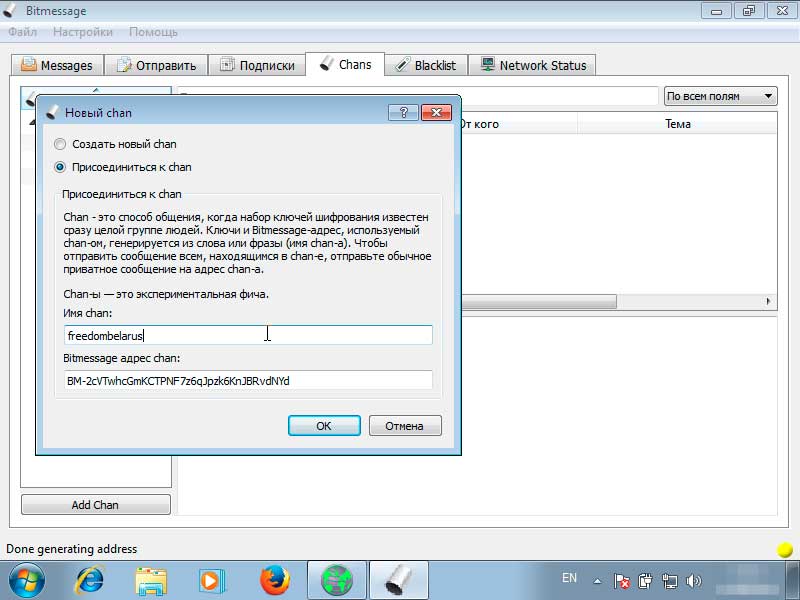




А где инструкция для Linux? Почему одна гребаная винда везде и всюду фигурирует?
просто те кто в линуксе способны прочитать инструкцию на сайте разработчика(bitmessage.org), если ты не способен — это исключительно твои проблемы.
Этот мессенджер содержит серьездные ошибки и в целом версия только бета.На самом сайте написано.
Нужно выйти нп связь со своими людьми, так как ч нахожусь в федеральной зоне в США